A través de una edición de imágenes precisa en Photoshop, puedes mejorar significativamente la calidad de tus fotos. Una técnica que se utiliza a menudo es la separación de frecuencias. Este método te permite descomponer la imagen en sus capas de estructura y color, y enfocar específicamente donde se necesita. En esta guía, aprenderás cómo utilizar la separación de frecuencias para optimizar la nitidez de tus imágenes.
Principales hallazgos
- La separación de frecuencias permite un enfoque selectivo de los detalles de la imagen.
- Al duplicar la capa de estructura puedes ajustar el grado de enfoque.
- Con las máscaras de capa puedes añadir nitidez de manera selectiva.
Guía paso a paso
Paso 1: Abrir la imagen en formato RAW
Comienza abriendo tu imagen en el filtro Camera RAW. Lo encontrarán en Photoshop para hacer los ajustes básicos antes de trabajar con la separación de frecuencias.
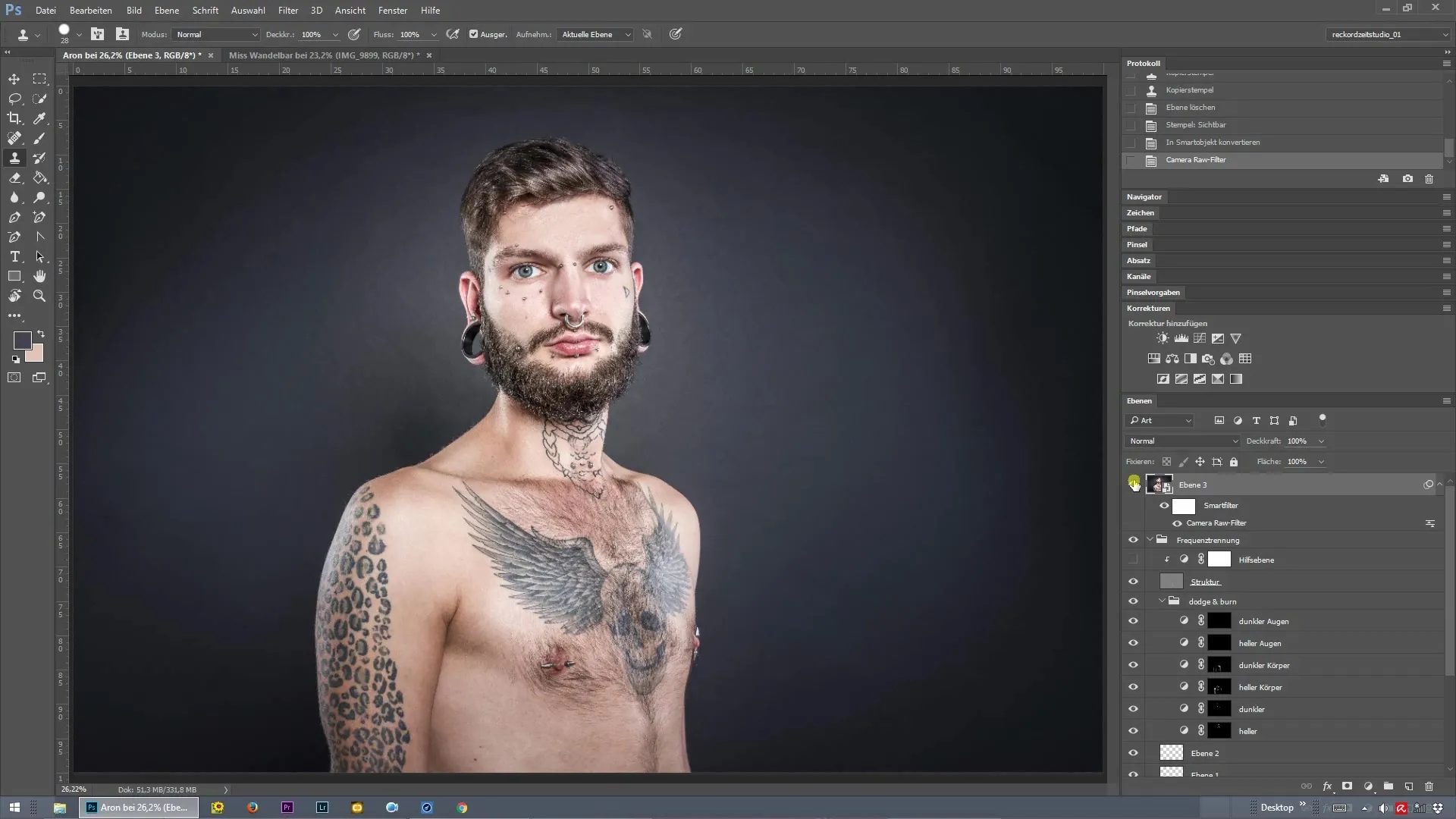
Paso 2: Preparar la separación de frecuencias
Para aplicar la separación de frecuencias, debes dividir tu imagen en dos capas: una para la estructura y otra para el color. Para ello, duplica la capa de fondo dos veces y nombra la primera duplicado "Color" y la segunda "Estructura".
Paso 3: Crear la capa de estructura
Cambia a la capa de estructura. Aquí se trata de enfocar los detalles de la imagen, especialmente los poros de la piel. Con el filtro "Desenfoque > Desenfoque Gaussiano", aplicas un filtro para suavizar los colores. Asegúrate de desenfocar solo lo suficiente para que la estructura se mantenga.
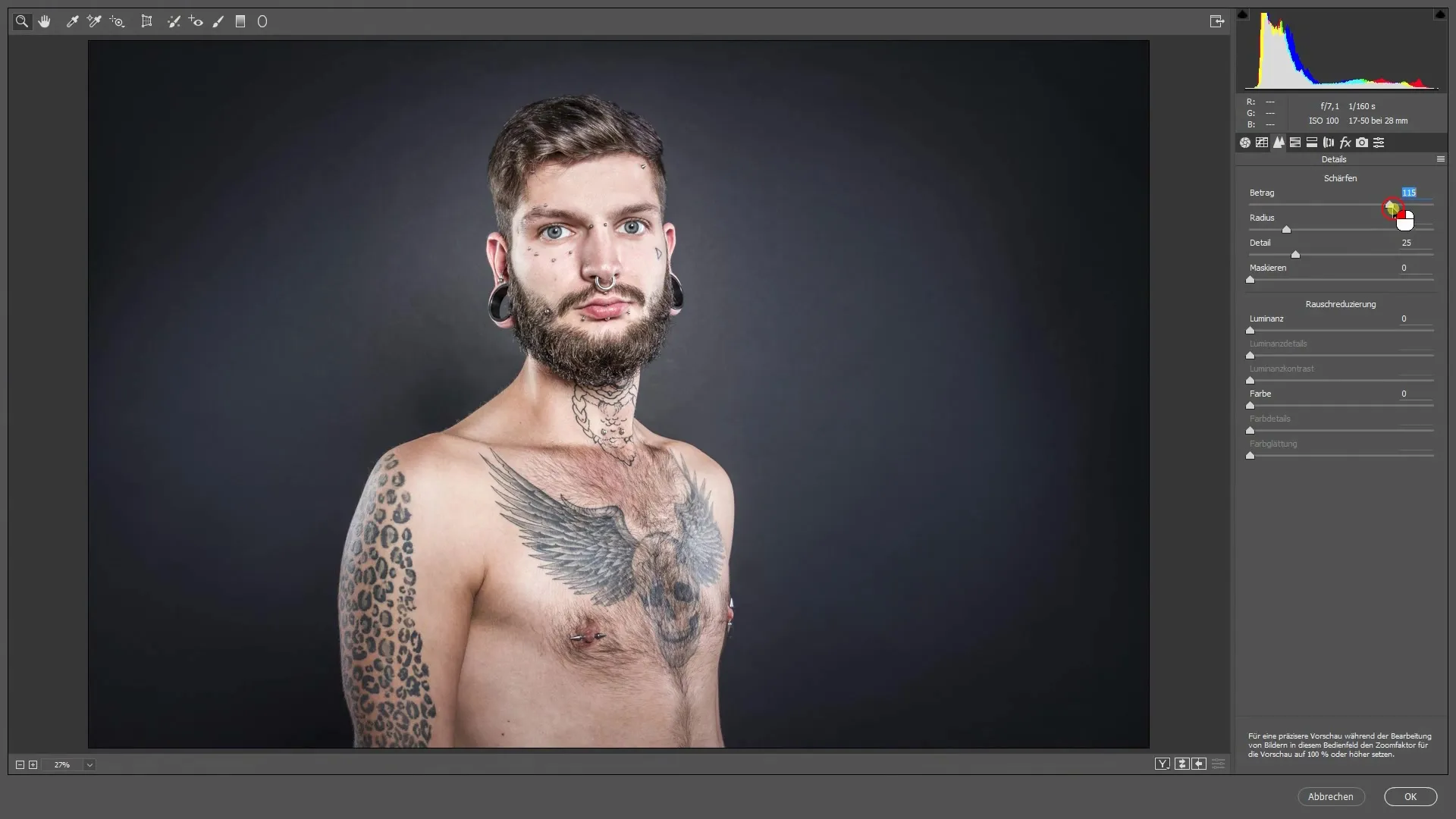
Paso 4: Ajustar la capa de color
Ahora activa la capa de color superior y añade el filtro "Paso Alto". Ajusta el radio para que solo quede visible la estructura. Luego, establece el modo de capa en "Luz Suave" o "Luz Dura" para recuperar los contornos nítidos.
Paso 5: Ajustar la nitidez
Para optimizar el enfoque, puedes ajustar la opacidad de la capa de estructura. Experimenta con diferentes valores para lograr un resultado natural.
Paso 6: Añadir máscara de capa
Para añadir nitidez de manera selectiva, añades una máscara de capa a la capa de estructura. Haz clic en el ícono de máscara y luego selecciona el ícono de máscara mientras mantienes presionada la tecla Alt.
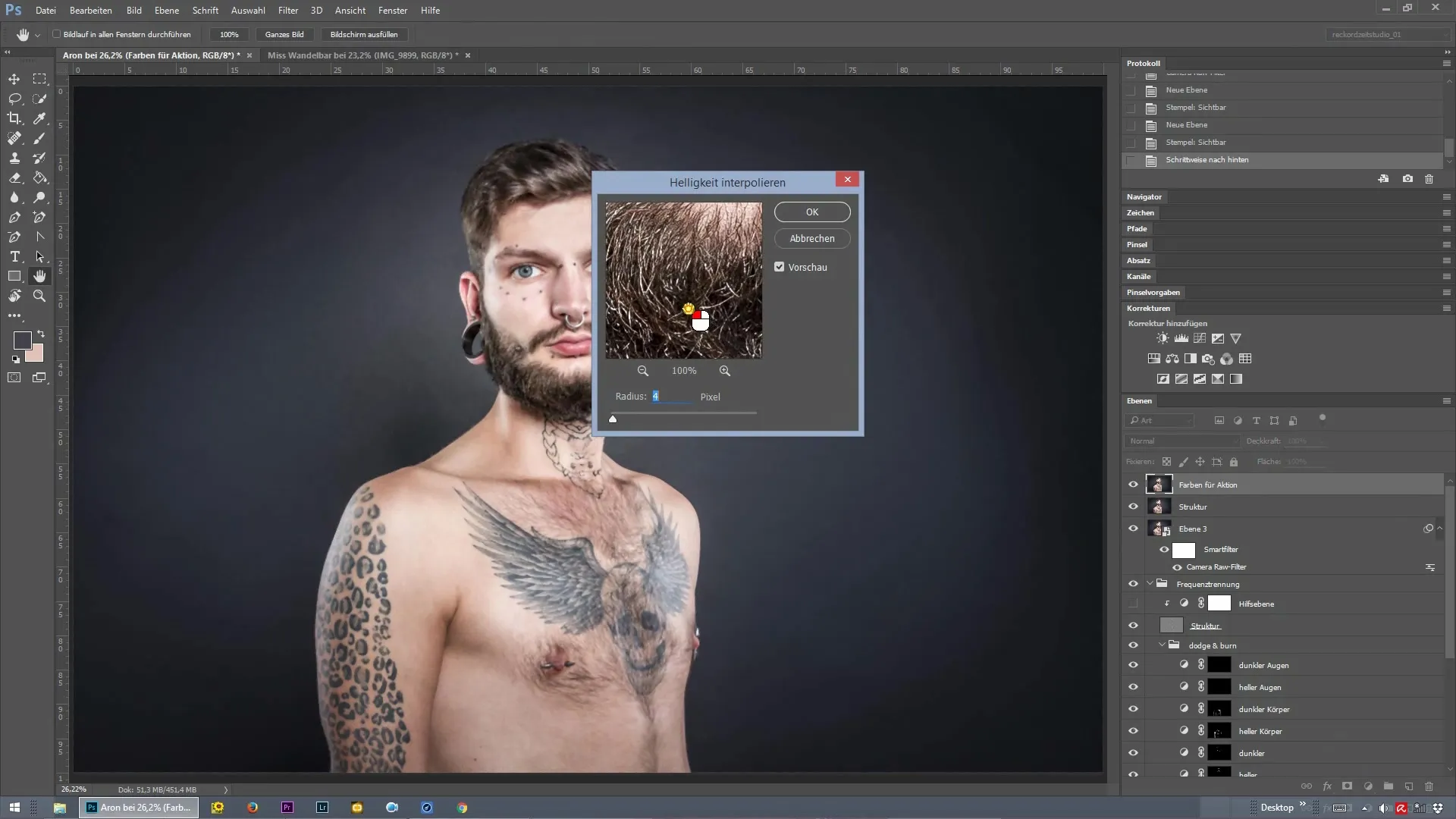
Paso 7: Aplicar nitidez de manera selectiva
Selecciona la herramienta de pincel y asegúrate de que tu color de primer plano esté configurado en blanco. Ahora pinta sobre las áreas que deseas enfocar, como los ojos o detalles de la piel, para intensificar el efecto de nitidez allí.
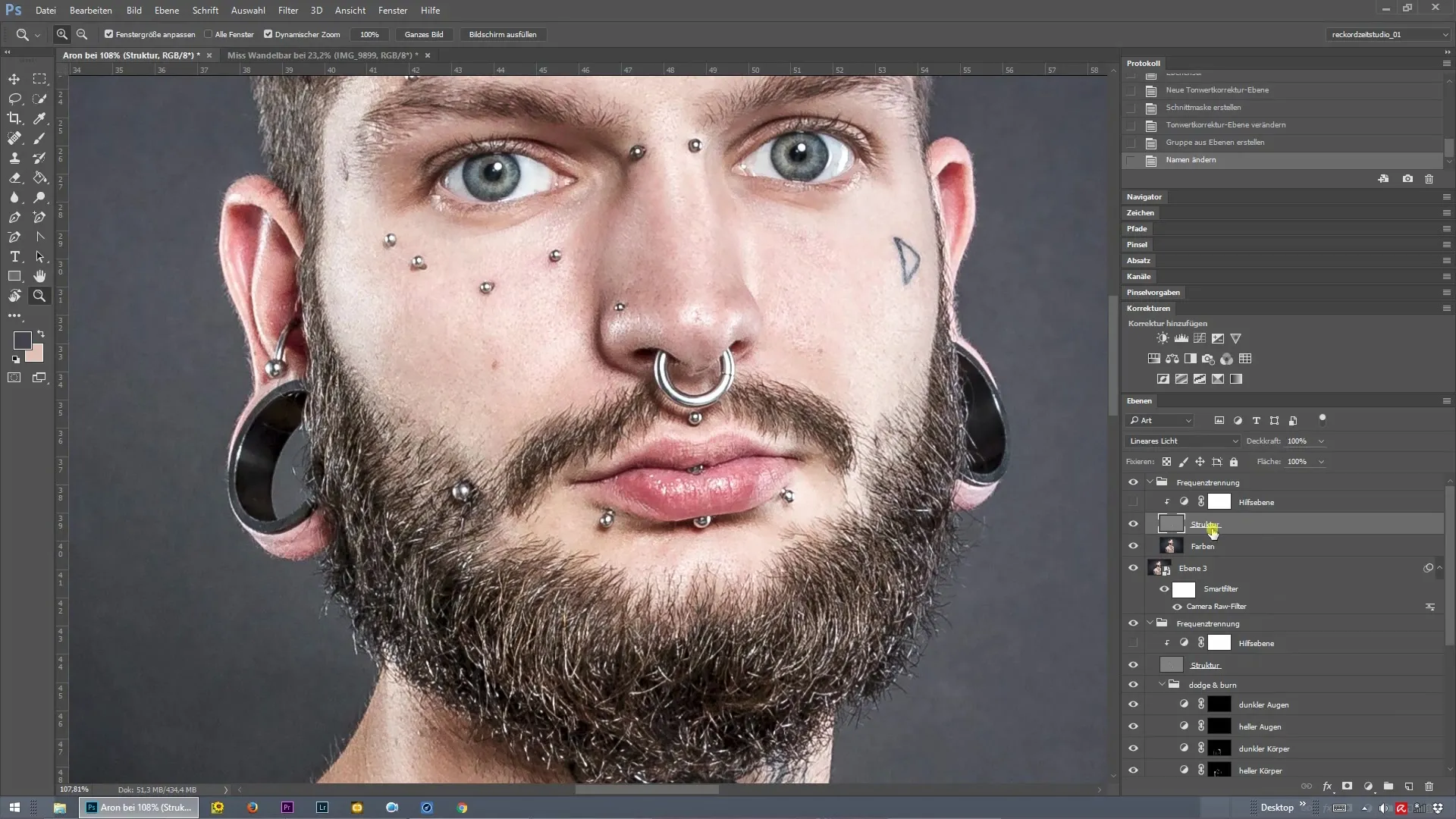
Paso 8: Ajuste fino de la nitidez elegida
Revisa la imagen nuevamente para evaluar los lugares de enfoque selectivo. Aquí puedes ajustar la opacidad de la máscara de capa.
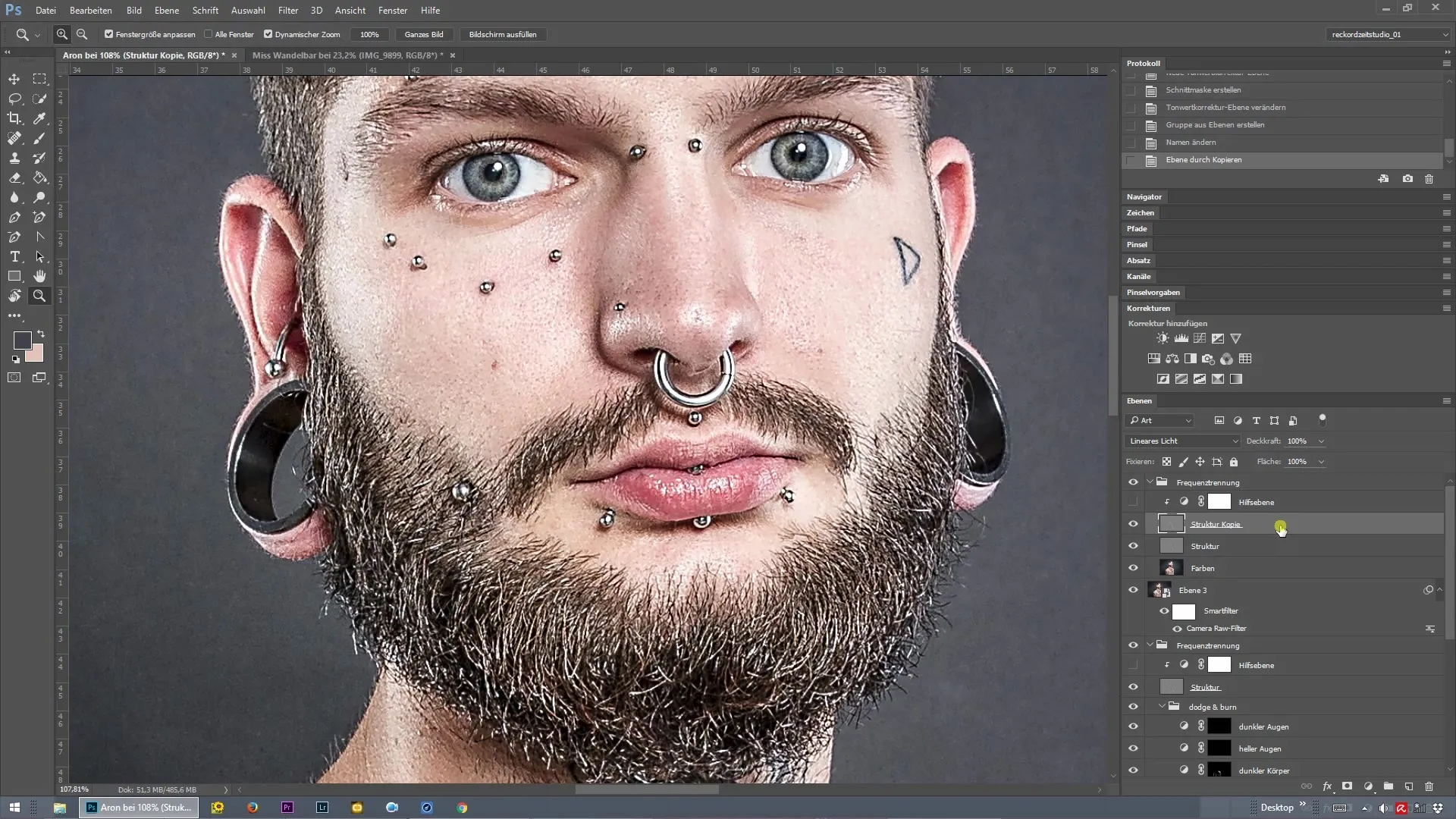
Paso 9: Control final
Tómate un tiempo para revisar toda la imagen, incluyendo las áreas que han sido enfocadas. Asegúrate de que el efecto de nitidez sea armonioso y no exagerado.
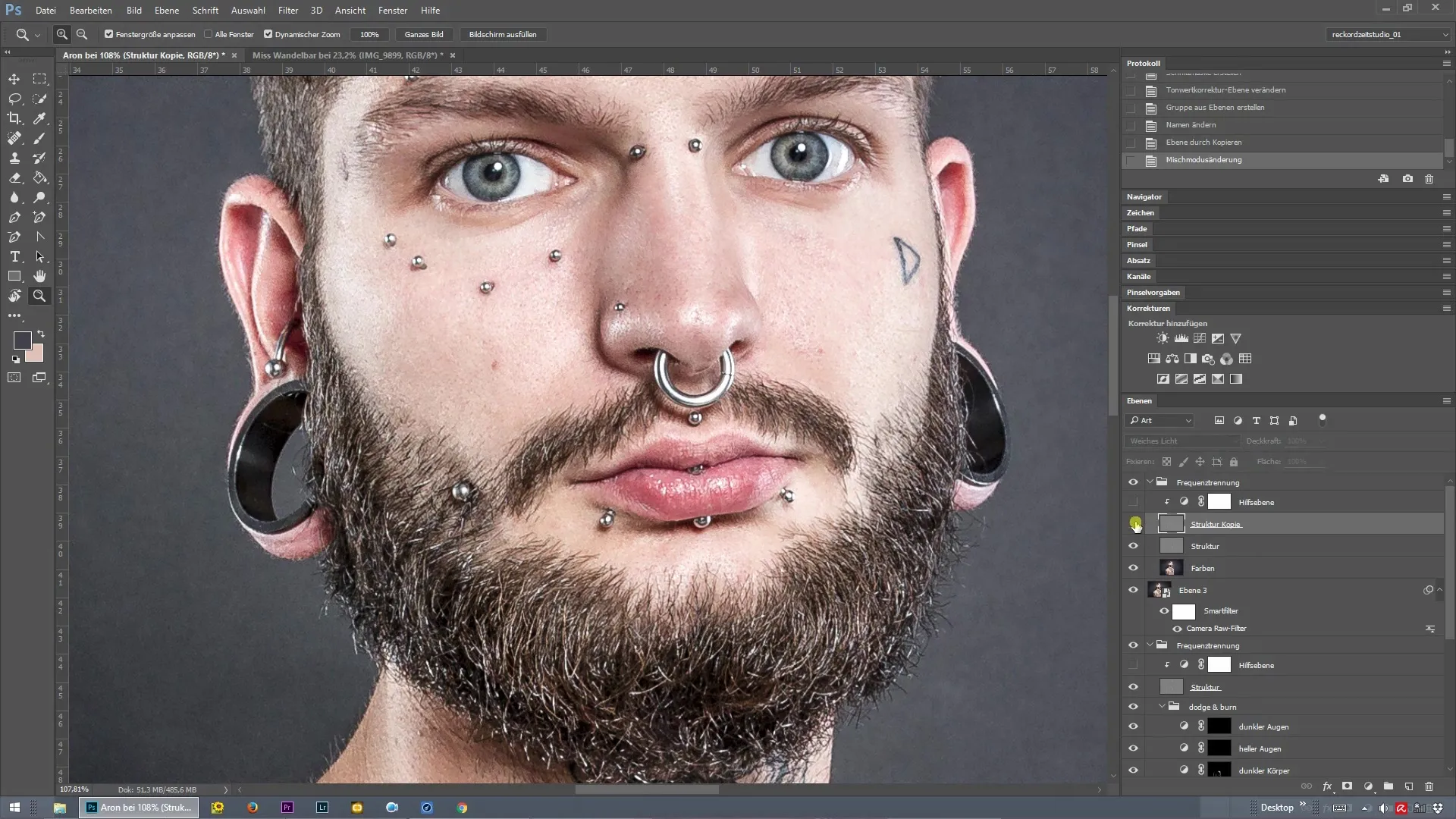
Paso 10: Guardar la imagen final
Por último, guarda tu imagen en el formato deseado. Selecciona "Archivo > Guardar como..." y elige el formato que mejor se adapte a tu propósito.
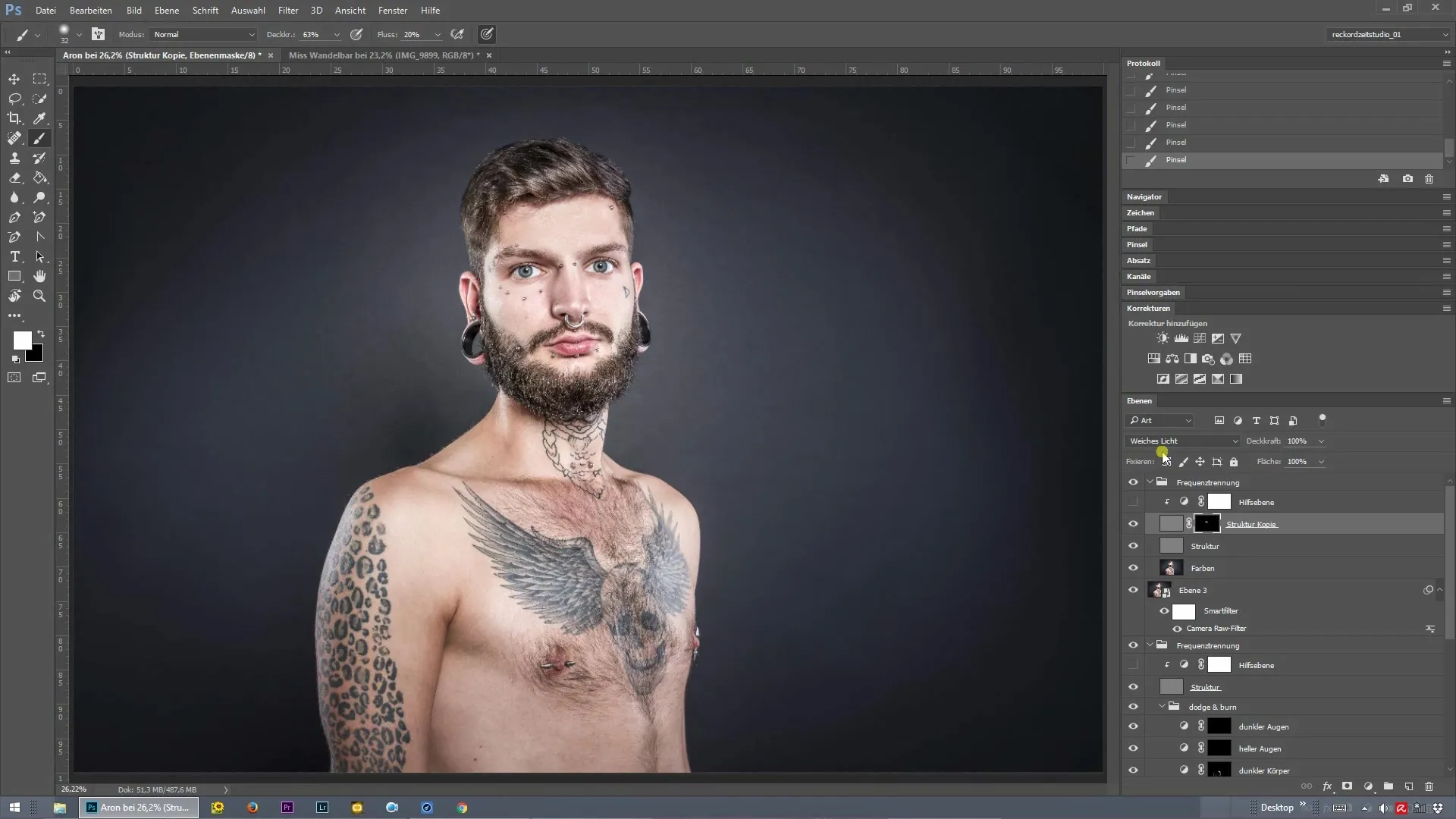
Con esto, has implementado con éxito la separación de frecuencias en Photoshop y has dado a tu imagen un enfoque detallado selectivo.
Resumen - Separación de frecuencias en Photoshop: Implementación efectiva del enfoque detallado
La separación de frecuencias es una técnica poderosa en Photoshop que te permite aplicar enfoque de manera precisa y selectiva en tus imágenes. Con los pasos descritos anteriormente, puedes conservar la estructura de tu imagen y al mismo tiempo resaltar los detalles deseados.
Preguntas frecuentes
¿Cómo funciona la separación de frecuencias en Photoshop?La separación de frecuencias descompone tu imagen en una capa de estructura y una capa de color, lo que permite un enfoque selectivo.
¿Cuál es la ventaja de usar máscaras de capa?Las máscaras de capa te permiten aplicar los efectos de enfoque de manera selectiva, manteniendo control sobre los detalles individuales de la imagen.
¿Qué debo hacer si mi imagen parece sobreprocesada?Reduce la opacidad de la capa de estructura o trabaja con la máscara de capa para suavizar el efecto.


